实战Andriod开发环境部署[多图]
2014-09-19 18:49
253 查看
作者:cbm's land
转自:http://www.cbmland.com/post/910/deployment-andriod-develop-environment.html
前不久换手机转战Andriod了,昨天Google发布的Nexus One也是相当的惹眼。
如何在Andriod OS这个开放式的平台写点自己的App呢?接下来肯定是要部署好一个开发环境。
接下来需要下载的软件如下:
JRE (Eclipse 的运行环境)
下载页面 直接下载
Eclipse (开发调试工具,推荐下载经典版)
下载页面 直接下载
Android SDK
下载页面 直接下载
安装好JRE,解压下载回来的Eclipse.zip文件和Android SDK.zip文件。比如放到D:\Program Files目录下。
接下来运行eclipse.exe,还需要在线安装ADT Plugin for Eclipse,在Eclipse菜单上选择Help->Intall New Software
在界面上点击Add按钮,添加ADT Plugin的在线安装地址。
https://dl-ssl.google.com/android/eclipse/
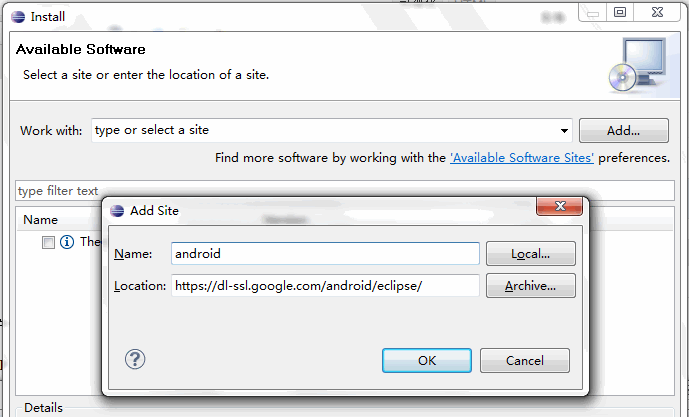
确定后稍等片刻会列出资源列表,全部选上。
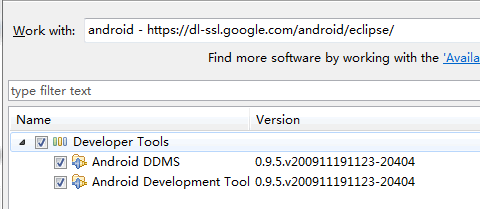
接下来一路点击Next。接受协议后就开始下载了。
期间有一个安装提醒和需要重启eclipse的提示。都选Yes。
重启完毕你会找到多出了下面加亮的几个图标。
记住这个手机图标,他就是后面要用到的Andriod模拟器。我们所有的程序都可以在模拟器上来测试运行。
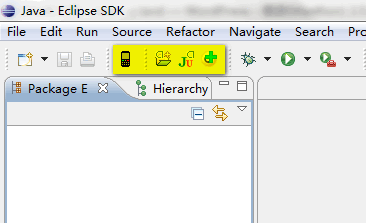
接下来设置SDK,打开菜单 Window->Preferences ,选中Andriod在右边的SDK Location中定位到之前解压的路径。
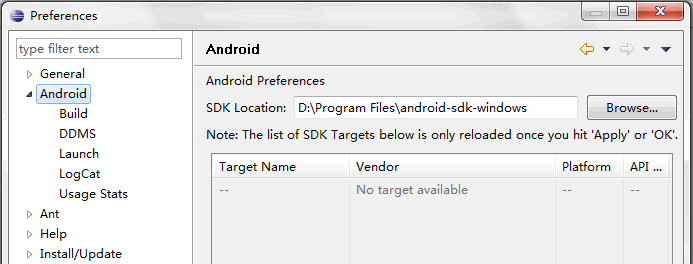
接下来在界面上点击手机模拟器图标,下载你需要的开发包和文档以及USB驱动。我选了2.01和1.5两个版本。
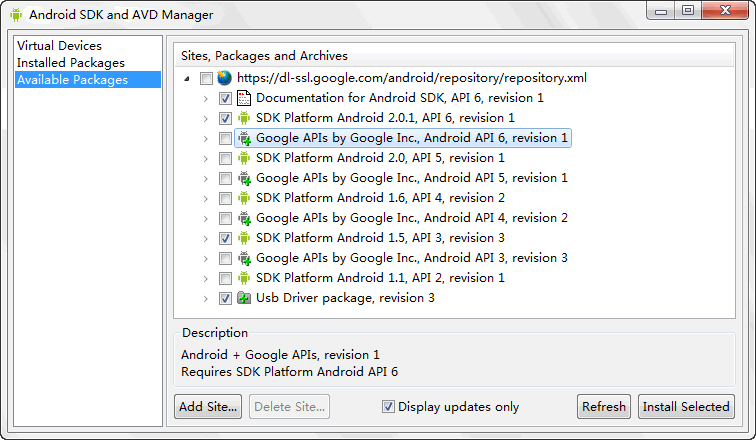
接下来,Accept All,下载安装。
下载完成后转到虚拟设备里面,创建你的模拟设备。设置好名字和系统版本。
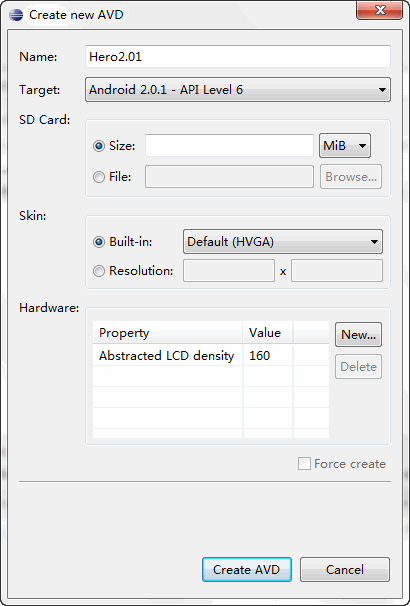
接下来就可以开是Android之旅了。
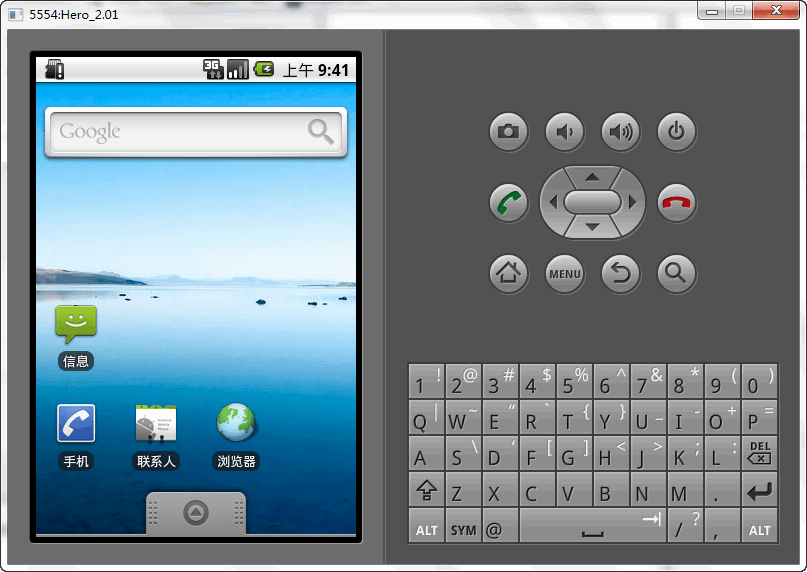
一切OK,可以开始写Hello World了。
转自:http://www.cbmland.com/post/910/deployment-andriod-develop-environment.html
前不久换手机转战Andriod了,昨天Google发布的Nexus One也是相当的惹眼。
如何在Andriod OS这个开放式的平台写点自己的App呢?接下来肯定是要部署好一个开发环境。
接下来需要下载的软件如下:
JRE (Eclipse 的运行环境)
下载页面 直接下载
Eclipse (开发调试工具,推荐下载经典版)
下载页面 直接下载
Android SDK
下载页面 直接下载
安装好JRE,解压下载回来的Eclipse.zip文件和Android SDK.zip文件。比如放到D:\Program Files目录下。
接下来运行eclipse.exe,还需要在线安装ADT Plugin for Eclipse,在Eclipse菜单上选择Help->Intall New Software
在界面上点击Add按钮,添加ADT Plugin的在线安装地址。
https://dl-ssl.google.com/android/eclipse/
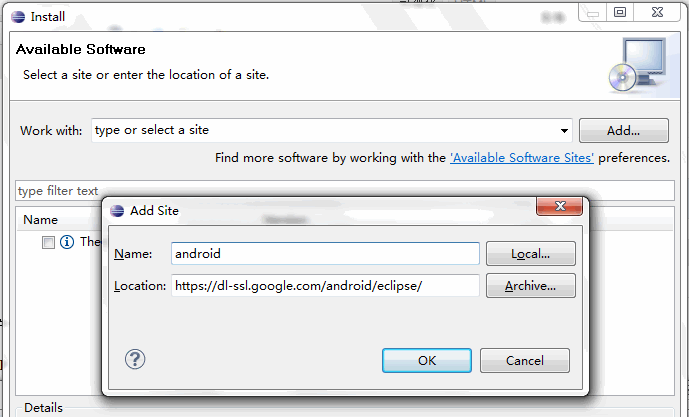
确定后稍等片刻会列出资源列表,全部选上。
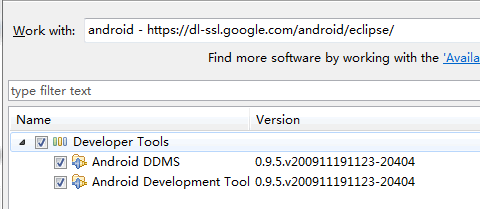
接下来一路点击Next。接受协议后就开始下载了。
期间有一个安装提醒和需要重启eclipse的提示。都选Yes。
重启完毕你会找到多出了下面加亮的几个图标。
记住这个手机图标,他就是后面要用到的Andriod模拟器。我们所有的程序都可以在模拟器上来测试运行。
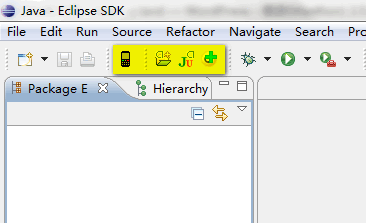
接下来设置SDK,打开菜单 Window->Preferences ,选中Andriod在右边的SDK Location中定位到之前解压的路径。
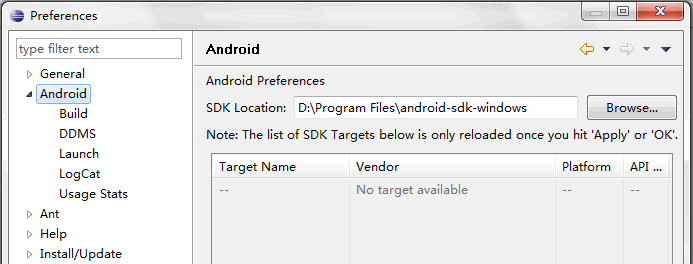
接下来在界面上点击手机模拟器图标,下载你需要的开发包和文档以及USB驱动。我选了2.01和1.5两个版本。
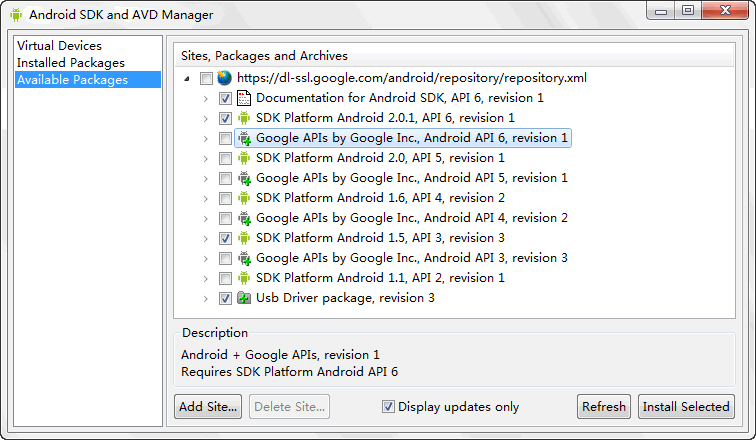
接下来,Accept All,下载安装。
下载完成后转到虚拟设备里面,创建你的模拟设备。设置好名字和系统版本。
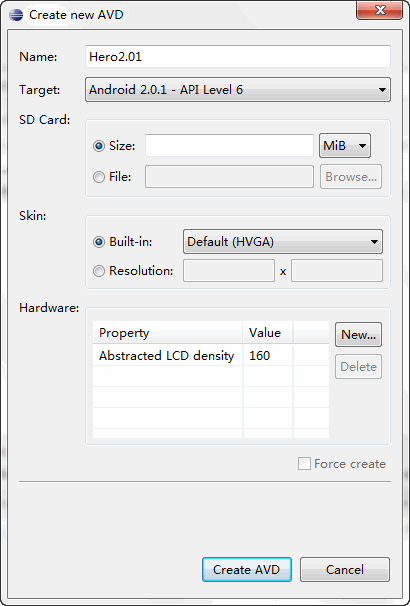
接下来就可以开是Android之旅了。
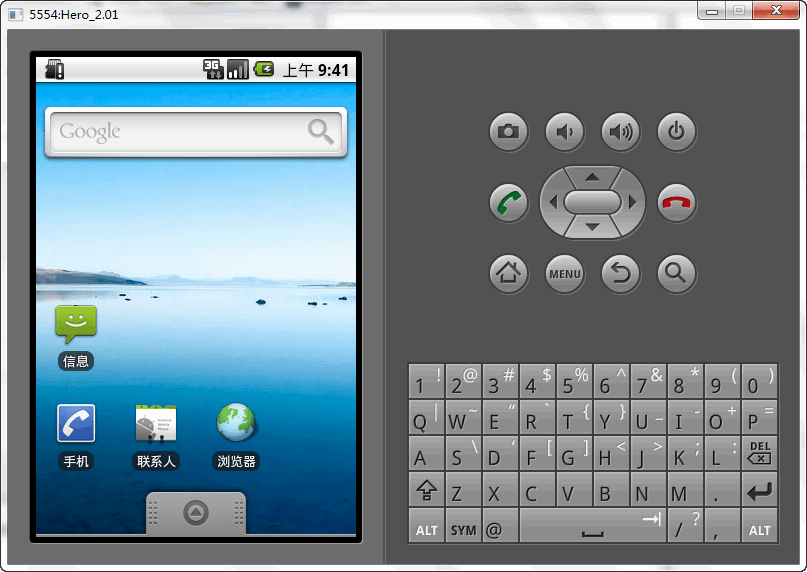
一切OK,可以开始写Hello World了。
相关文章推荐
- 实战Andriod开发环境部署[多图]
- 【Linux 操作系统】阿里云服务器 操作实战 部署C语言开发环境(vim配置,gcc) 部署J2EE网站(jdk,tomcat)
- Windows7部署Android开发环境实战图
- [原]阿里云服务器 操作实战 部署C语言开发环境(vim配置,gcc) 部署J2EE网站(jdk,tomcat)
- Windows7部署Android开发环境实战图
- [原]阿里云服务器 操作实战 部署C语言开发环境(vim配置,gcc) 部署J2EE网站(jdk,tomcat)
- 阿里云服务器 操作实战 部署C语言开发环境(vim配置,gcc) 部署J2EE网站(jdk,tomcat)
- Andriod:开发环境部署,第一个Andriod程序
- 【Linux 操作系统】阿里云服务器 操作实战 部署C语言开发环境(vim配置,gcc) 部署J2EE网站(jdk,tomcat)
- 使用Axis2开发Web服务 --- 环境部署
- 基于Carbide.c++的Symbian开发环境部署
- Andriod的开发环境搭建
- 使用VS2005搭建典型高效的SharePoint开发环境,提高生产效率,包含远程调试,自动部署
- 使用版本控制的分支合并进行开发,模拟,运营环境的统一部署
- Django项目实际部署与开发环境的问题
- server 2008 IIS 7下asp.net开发环境部署及配置
- SpringSide开发实战(二):修改数据库、字符编码和快速部署应用程序
- spring-jpetstore学习之(二)jpetstore 部署开发环境篇
- 实战 J2EE 开发购物网站 开发环境篇
- Liferay(一)安装部署开发环境
